
Der PHP-Editor Xiaoxin stellt Ihnen vor, wie Sie Anwendungen daran hindern, auf die Kalenderfunktion im Win10-System zuzugreifen. Mit einfachen Einstellungen können Sie Ihre Privatsphäre schützen und verhindern, dass Anwendungen unbefugt an Ihre Kalenderinformationen gelangen. Es sind nur ein paar einfache Schritte erforderlich, um Apps daran zu hindern, auf die Kalenderfunktion in Win10 zuzugreifen, sodass Sie die Privatsphäre sicher meistern können.
1 Zuerst müssen wir mit der Maus auf das Startsymbol in der unteren linken Ecke klicken, woraufhin die entsprechenden Optionen angezeigt werden, und dann [Einstellungen] auswählen ]-Option zur Eingabe.
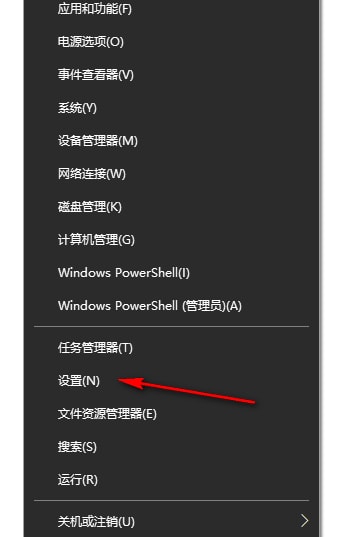
2. Zu diesem Zeitpunkt können Sie das Einstellungsfenster des Computersystems aufrufen und auf die Option „Datenschutz“ klicken.
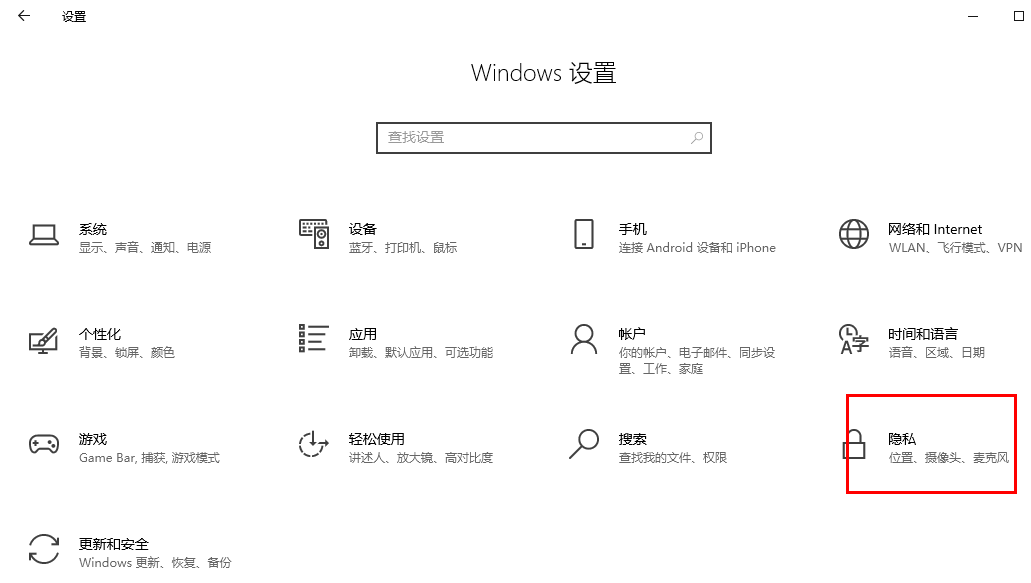
3. Dann können wir mit der Maus in der linken Navigationsleiste scrollen, die Option [Kalender] finden und dann darauf klicken.
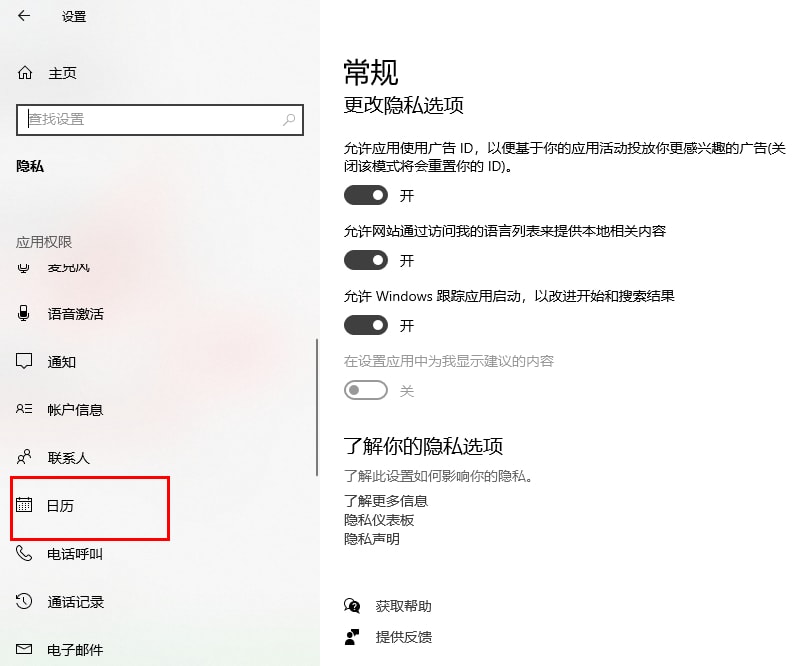
4. Derzeit finden wir die Option [Apps den Zugriff auf Ihren Kalender erlauben] auf der rechten Seite.
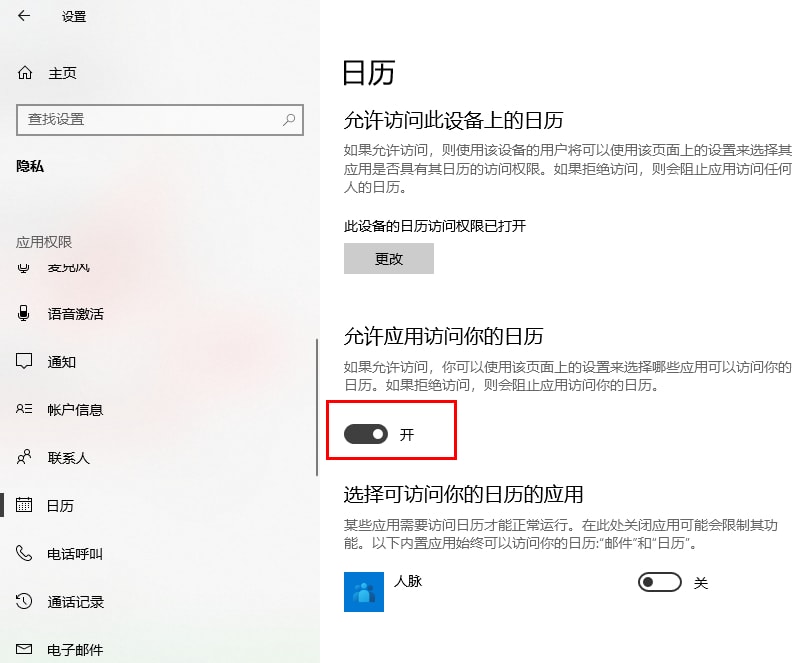
5. Dann können wir direkt auf die Symbolschaltfläche [Ein] klicken, um diese Funktion abzubrechen, und die Anwendung kann nicht auf den Kalender zugreifen.
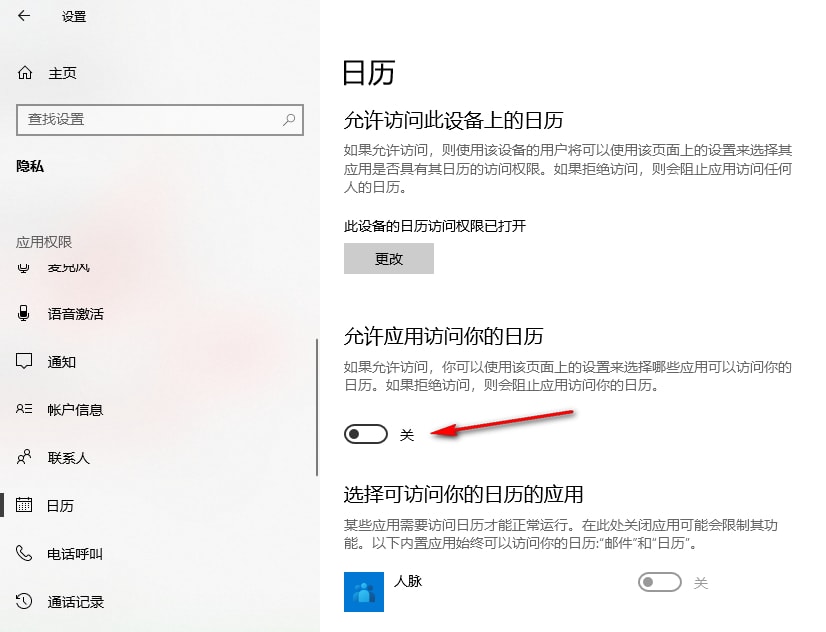
Das obige ist der detaillierte Inhalt vonSo deaktivieren Sie den Zugriff von Apps auf den Kalender in Win10. So deaktivieren Sie den Zugriff von Apps auf den Kalender in Win10. Für weitere Informationen folgen Sie bitte anderen verwandten Artikeln auf der PHP chinesischen Website!
 Der Win10-Bluetooth-Schalter fehlt
Der Win10-Bluetooth-Schalter fehlt
 Warum werden alle Symbole in der unteren rechten Ecke von Win10 angezeigt?
Warum werden alle Symbole in der unteren rechten Ecke von Win10 angezeigt?
 Der Unterschied zwischen Win10-Ruhezustand und Ruhezustand
Der Unterschied zwischen Win10-Ruhezustand und Ruhezustand
 Win10 pausiert Updates
Win10 pausiert Updates
 Was tun, wenn der Bluetooth-Schalter in Windows 10 fehlt?
Was tun, wenn der Bluetooth-Schalter in Windows 10 fehlt?
 Win10 stellt eine Verbindung zum freigegebenen Drucker her
Win10 stellt eine Verbindung zum freigegebenen Drucker her
 Bereinigen Sie den Müll in Win10
Bereinigen Sie den Müll in Win10
 So geben Sie den Drucker in Win10 frei
So geben Sie den Drucker in Win10 frei




